
Exportul în alte formate de fișier în Numbers pe Mac
Pentru a salva o copie a unei foi de calcul Numbers într-un alt format, trebuie să o exportați în noul format. Acest lucru este util atunci când trebuie să o deschideți cu altă aplicație sau să trimiteți foaia de calcul unor persoane care utilizează alt software. Nicio modificare efectuată în foaia de calcul exportată nu afectează originalul.
Notă: Dacă fișierul inițial are o parolă, aceasta se aplică și copiilor exportate în formatele PDF, Excel și Numbers ’09, dar puteți schimba sau elimina parola.
Salvarea unei copii a unei foi de calcul Numbers într-un alt format
Deschideți foaia de calcul, apoi alegeți Fișier > Exportă în > [format fișier] din meniul Fișier din partea de sus a ecranului.
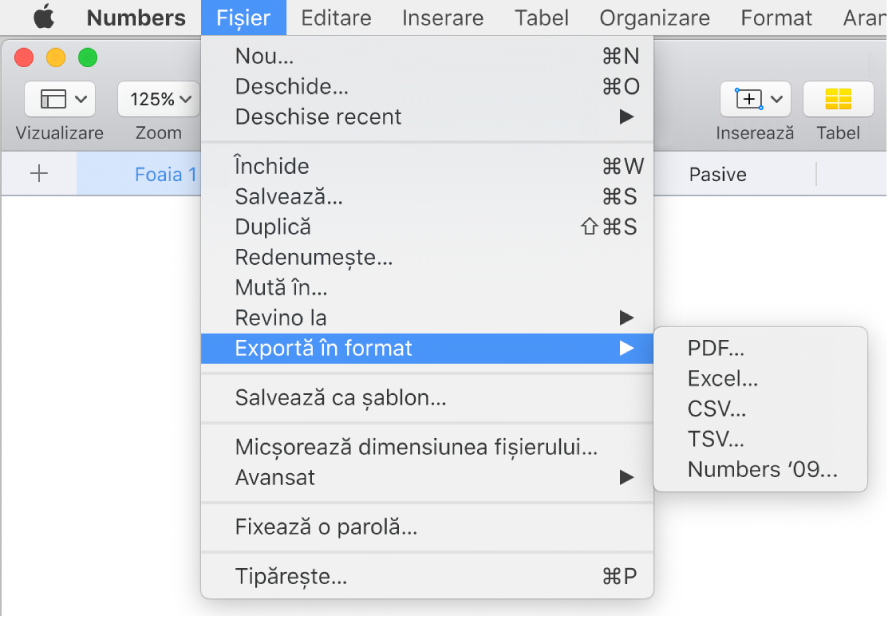
Specificați configurările de export:
PDF: Aceste fișiere pot fi deschise și uneori editate cu aplicații precum Previzualizare și Adobe Acrobat. Alegeți o opțiune pentru aranjamentul paginii și o calitate a imaginii pentru PDF (cu cât calitatea imaginii este mai mare, cu atât dimensiunea fișierului va fi mai mare). Dacă ați adăugat imagini, desene, audio sau descrieri video pentru tehnologia de asistență (de exemplu, VoiceOver), acestea sunt exportate automat. Pentru a include comentariile, selectați „Potrivește fiecare foaie pe o singură pagină”, apoi selectați caseta de validare Include comentariile. Pentru a include etichete de accesibilitate pentru tabele mari, faceți clic pe Opțiuni avansate, apoi selectați Activat.
Excel: Alegeți dacă se creează o foaie de lucru pentru fiecare tabel sau pentru fiecare foaie. În cazul în care creați o foaie de lucru separată pentru fiecare tabel, puteți alege dacă includeți o foaie de lucru rezumat cu linkuri către toate tabelele. Dacă fișierul trebuie să fie compatibil cu o versiune mai veche de Microsoft Excel (1997-2004), faceți clic pe Opțiuni avansate, apoi alegeți .xls din meniul pop-up.
CSV: Conținutul celulelor este afișat ca valori separate de virgulă în fișierul exportat. Alegeți dacă doriți să creați un fișier pentru fiecare tabel sau să combinați tabelele într-un singur fișier. Pentru a include numele tabelelor, selectați caseta de validare “Include numele tabelelor”. Pentru a schimba codarea textului, faceți clic pe triunghiul de dezvăluire de lângă Opțiuni avansate.
TSV: Conținutul celulelor este afișat ca valori separate prin stopuri de tabulare în fișierul exportat. Alegeți dacă doriți să creați un fișier pentru fiecare tabel sau să combinați tabelele într-un singur fișier. Pentru a include numele tabelelor, selectați caseta de validare “Include numele tabelelor”. Pentru a schimba codarea textului, faceți clic pe triunghiul de dezvăluire de lângă Opțiuni avansate.
Numbers ’09: Acest format poate fi deschis cu Numbers 2.0 până la 2.3 pe un Mac.
Notă: Dacă foaia dvs. de calcul conține tabele mari, este posibil să nu puteți exporta în Numbers ’09.
Dacă există o casetă de validare pentru parolă, efectuați una dintre următoarele acțiuni:
Fixarea unei parole: Bifați caseta de validare „Solicită o parolă pentru deschidere”, apoi introduceți o parolă. Aceasta se aplică doar copiei exportate.
Păstrarea parolei foii de calcul inițiale: Asigurați-vă că este bifată caseta de validare “Solicită o parolă pentru deschidere”.
Utilizarea unei parole diferite pentru copia exportată: Bifați caseta de validare a parolei, faceți clic pe Schimbă parola, apoi introduceți o nouă parolă.
Exportarea copiei fără o parolă: Debifați caseta de validare „Solicită o parolă pentru deschidere”.
Faceți clic pe Următor, apoi introduceți un nume pentru foaia de calcul (fără extensia numelui de fișier, cum ar fi .xls sau .csv, care se adaugă automat după nume).
Introduceți una sau mai multe etichete (opțional).
Pentru a alege locul de salvare a foii de calcul, faceți clic pe meniul pop-up Unde, alegeți un loc, apoi faceți clic pe Exportă.
Pentru a vedea mai puține locuri, faceți clic pe săgeata de lângă meniul pop-up Unde.